Yang perlu anda lakukan hanya perlu membuka website google map, pilih tempat /lokasi anda di peta selanjutnya copy script yang tersedia untuk dipasang di blog.
Contoh peta yang bisa ditampilkan di blog bisa dilihat disini :
1. Buka situs google map
Di kotak pencarian ketik lokasi anda, dalam contoh ini menggunakan lokasi "makassar"
Selain mencari dengan kotak pencarian bisa juga dengan menggunakan tombol geser dan tombol zoom (vertikal slidebar zoom)
3. Akan terbuka halaman seperti di bawah ini
kemudian copy script yang ada di bagian paling bawah halaman , masukkan script tersebut ke gadget html/javascript blog
Contoh blog yang telah terpasang peta google map bisa dilihat disini Computer price
 18.12
18.12
 Tutorial Komputer
Tutorial Komputer


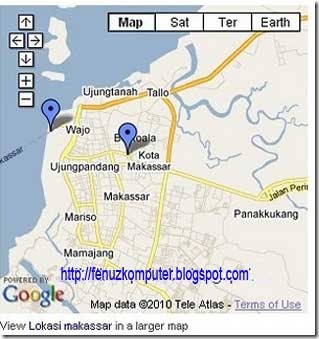












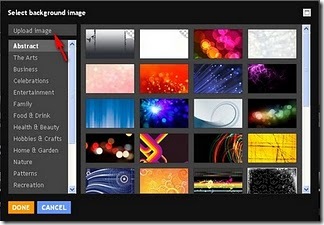
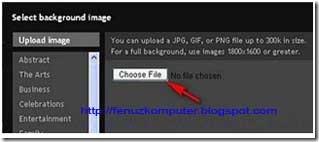









































































.gif)
.gif)









